
I-Apple ID yesazisi yiakhawunti enye esetyenziselwa ukufaka izicelo ezahlukeneyo ze-Apple ze-Apple (i-ICloud, i-iTunes kunye nezinye ezininzi). Unokwenza le akhawunti xa uqwalasela isixhobo sakho okanye emva kokungena kwezinye iinkqubo, ezinjengezo zidweliswe ngentla.
Kweli nqaku, unokufumana indlela yokwenza i-ID yakho yesazisi. Kuya kubakho kwakhona useto lwe-akhawunti yokwenene, oluya kuba nakho ukuququzelela inkqubo yokusebenzisa izicelo kunye neenkonzo kwi-Apple kwaye uncede ukukhusela idatha yobuqu.
Ukuseta i-ID ye-Apple.
I-ID ye-Apple inoluhlu olukhulu lwezicwangciso zangaphakathi. Abanye babo bajolise ekukhuseleni iakhawunti yakho, abanye-ukwenza lula ukusetyenziswa kwezicelo. Kubalulekile ukuba uqaphele ukuba ukudalwa kwe-ID yayo ye-Apple ayinzima kwaye ayibangeli mibuzo. Yonke into eyimfuneko kwisicwangciso esichanekileyo kukulandela imiyalelo eya kuthi ichazwe ngezantsi.Inyathelo 1: Ukudala
Unokwenza iakhawunti yakho ngeendlela ezininzi - ngokusebenzisa "useto" lwesixhobo esivela kwisahlulelo esihambelanayo okanye kwisidlali semithombo yeendaba ye-iTunes. Ukongeza, isikhombi sakho sinokwenziwa sisebenzisa iphepha eliphambili lewebhusayithi esemthethweni ye-Apple.
Funda ngakumbi: Ungayenza njani i-ID ye-Apple
Inyathelo 2: Ukhuseleko lwe-akhawunti
Iiseti ze-Apple ze-Apple zikuvumela ukuba utshintshe iiparamitha ezininzi, kubandakanya ukhuseleko. Lilonke, kukho iintlobo ezi-3 zokukhusela: Imibuzo yolawulo, idilesi ye-imeyile ye-AFUP kunye nenqaku lesigaba senqanaba lesibini.
IMIBUZO YOLWAZI
I-Apple ibonelela ngokukhetha kwimibuzo emi-3 yokulawula, ngenxa yeempendulo apho kwiimeko ezininzi unokuyibuyisela i-akhawunti elahlekileyo. Ukuseta imibuzo yolawulo, yenza oku kulandelayo:
- Yiya kwiphepha lolawulo lwe-akhawunti ye-Apple Apple kwaye uqinisekise igalelo kwiakhawunti.
- Fumana icandelo lokhuseleko kweli phepha. Cofa kwindawo ethi "Guqula imibuzo".

- Kuluhlu lwemibuzo yangaphambili, khetha eyona ilungele wena kwaye uze neempendulo, emva koko ucofe "Qhubeka."
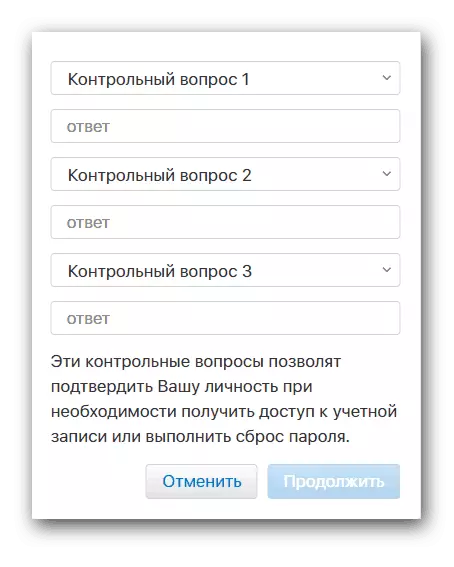
Imeyile ye-Backup
Ngokuchaza idilesi ye-imeyile eyongezelelweyo, unokubuyisela ukufikelela kwiakhawunti kwimeko yobusela. Ungayenza le nto ngale ndlela:
- Siya kwi-akhawunti yeakhawunti ye-Apple.
- Fumana icandelo "lokhuseleko". Okulandelayo kuyo cofa iqhosha "Yongeza i-imeyile ye-imeyile".
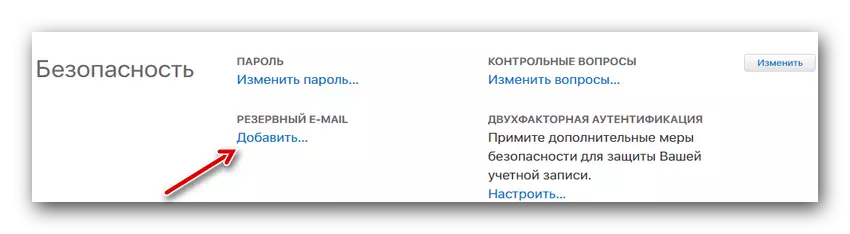
- Ngenisa idilesi yakho yesibini yangoku. Emva koko, kufuneka uye kwi-imeyile echaziweyo kwaye uqinisekise ukhetho ngeleta ethunyelweyo.
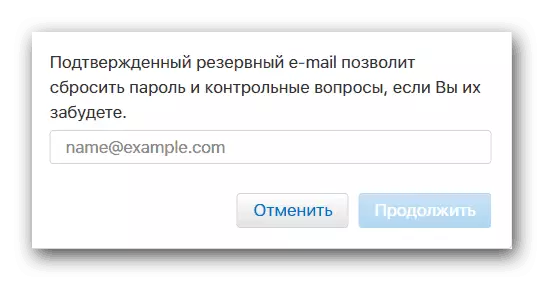
Ukuqinisekiswa kwezinto ezimbini
Ukuqinisekiswa kwezinto ezimbini yindlela ethembekileyo yokukhusela i-akhawunti yakho nokuba kwenziwe. Nje ukuba ulungiselele eli nqaku, uya kulawula yonke imizamo yokufaka iakhawunti. Kuya kufuneka kuqatshelwe ukuba ukuba unezixhobo ezininzi ze-Apple, emva koko unokuvumela inqaku lezinto ezimbini ezinokuqinisekiswa komnye kubo. Ungaqwalasela uhlobo olufanayo lokukhuselwa ngolu hlobo lulandelayo:
- Vula "useto" lwesixhobo sakho.
- Skrolela phantsi kwaye ufumane icandelo "lecloud". Yiya kuyo. Ukuba ifowuni ifakwe kwi-iOS 10.3 okanye kamva-Skrip le nto (i-Apple ID iya kubonakala phezulu xa uvula useto).
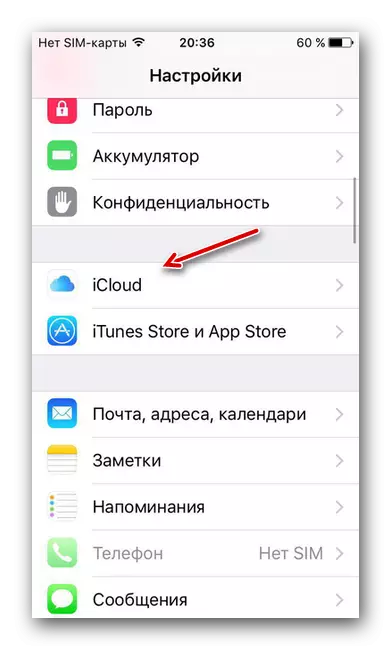
- Cofa i-ID yakho yangoku ye-ID.

- Yiya kwi "password kunye nezokhuseleko".
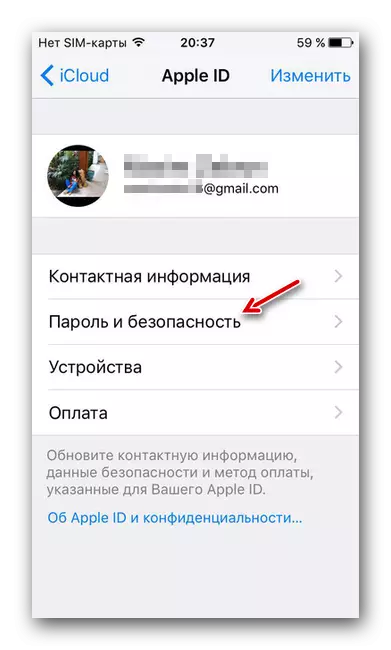
- Fumana i "uqinisekiso lwezinto ezimbini" kwaye ucofe iqhosha u "Qinisekisa" ngezantsi kwalo msebenzi.
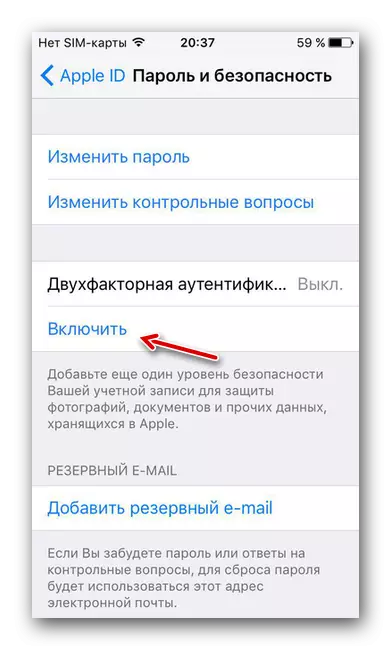
- Funda umyalezo malunga nokuqalisa kokumisela isiqinisekiso sezinto ezimbini, kwaye emva koko ucofe "Qhubeka".

- Kwisikrini esilandelayo, kufuneka ukhethe ilizwe langoku lokuhlala kwaye ufake inombolo yefowuni esiya kuqinisekisa ngayo igalelo. Kwangoko, emazantsi emenyu, kunokwenzeka ukuba ukhethe uhlobo lokuqinisekisa-sms okanye umnxeba welizwi.
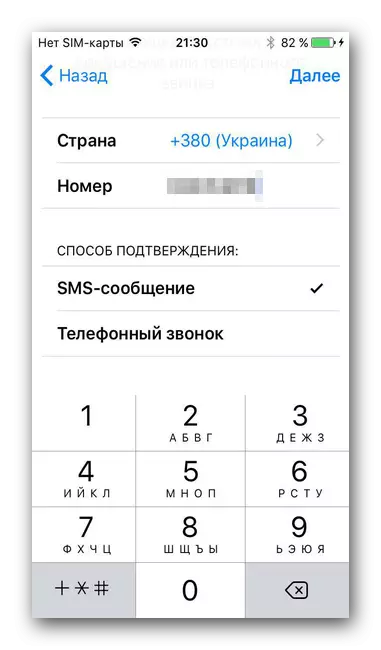
- Inombolo yefowuni echaziweyo iya kufumana ikhowudi evela kumanani aliqela. Kufuneka ingeniswe kwifestile eyabelwe ngokungqalileyo.
Tshintsha iphasiwedi
Umsebenzi wokutshintsha kwephasiwedi iluncedo ukuba okwangoku ibonakala ilula kakhulu. Ungayitshintsha iphasiwedi ngolu hlobo:
- Vula "useto" lwesixhobo sakho.
- Cofa kwi-ID yakho ye-Apple nokuba ngaphezulu kwemenyu, okanye kwicandelo le-ICloud (kuxhomekeke kwi-OS).
- Fumana icandelo elithi "password kunye nezokhuseleko" kwaye ungene kuyo.
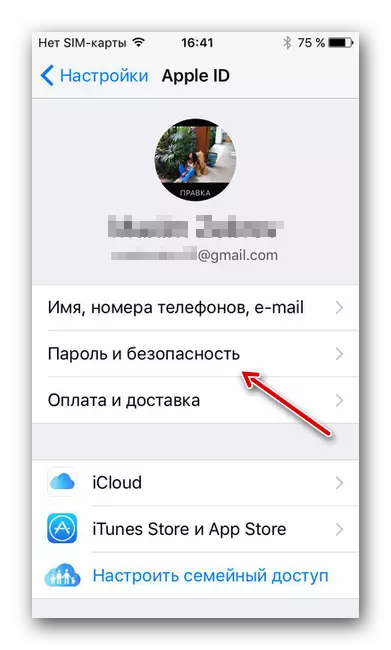
- Cofa kwindawo ethi "Hlela Iphasiwedi".
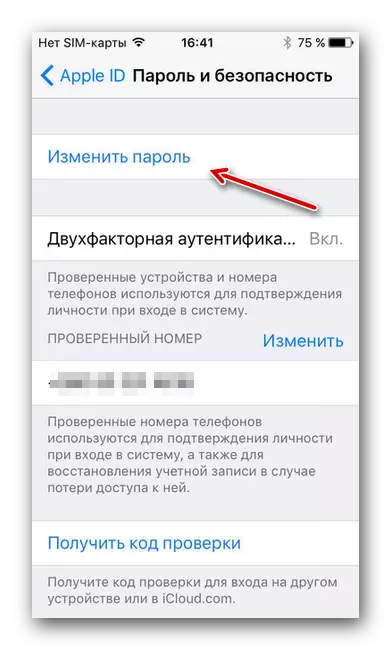
- Kumasimi afanelekileyo, faka amaphasiwedi amadala kunye namagama amatsha, emva koko uqinisekise ukuba "hlela" iqhosha.
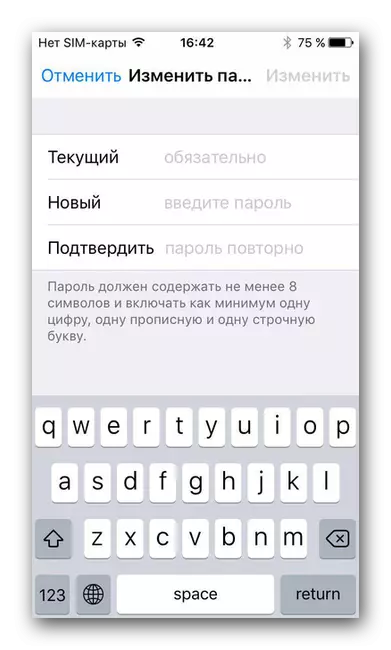
Inyathelo 3: Ukongeza ulwazi lwentlawulo
I-ID ye-Apple ivumela ukuba wongeze, kwaye emva koko kwaye utshintshe ulwazi lwentlawulo. Kubalulekile ukuba uqaphele ukuba xa uhlela le datha kwenye yezixhobo, ngokuxhomekeka ekubeni unazo izixhobo ze-Apple kwaye uqinisekisile ukubakho, ulwazi luya kutshintshelwa kubo. Oku kuyakuvumela ukuba usebenzise uhlobo olutsha lwentlawulo kwangethuba nakwezinye izixhobo. Ukuhlaziya ulwazi lwentlawulo oyifunayo:
- Vula "useto" lwesixhobo.
- Yiya kwi "ICloud" ye-"ICLOUD" kwaye ukhethe iakhawunti yakho apho okanye nqakraza kwi-ID ye-ID ye-Apple phezulu kwesikrini (kuxhomekeka kwinguqulelo efakiweyo ye-OS kwisixhobo).
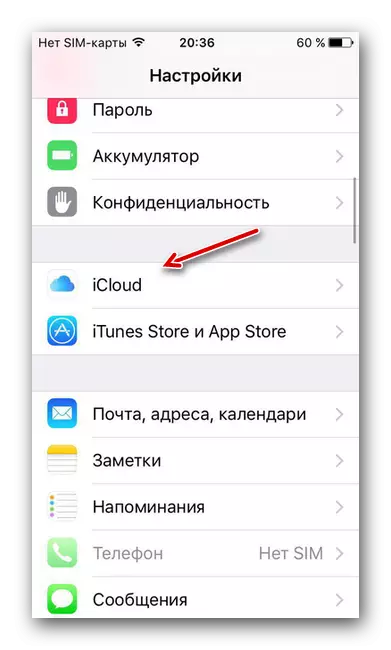
- ICandelo leVenkile "intlawulo kunye nokuHanjiswa".
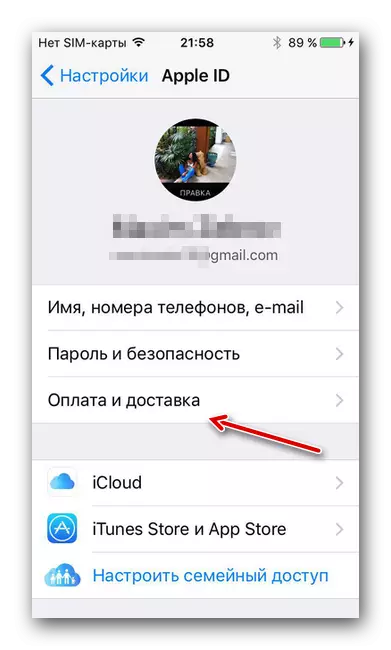
- Kwimenyu ebonakalayo, amacandelo amabini aya kuvela- "indlela yokuhlawula" kunye "nedilesi yokuhambisa". Ziqwalasele ngokwahlukeneyo.
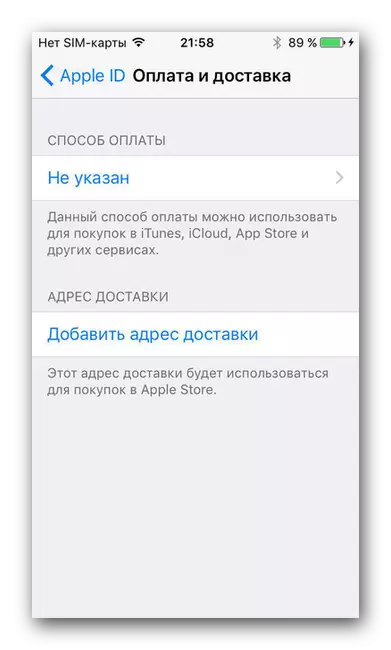
Uhlobo lokuhlawula
Ngale menyu, unokuchaza indlela esifuna ukwenza iintlawulo.
Imephu
Indlela yokuqala kukusebenzisa ikhadi letyala okanye ikhadi letyala. Ukulungisa le ndlela, senza oku kulandelayo:
- Siya kwicandelo "Indlela yokuhlawula".
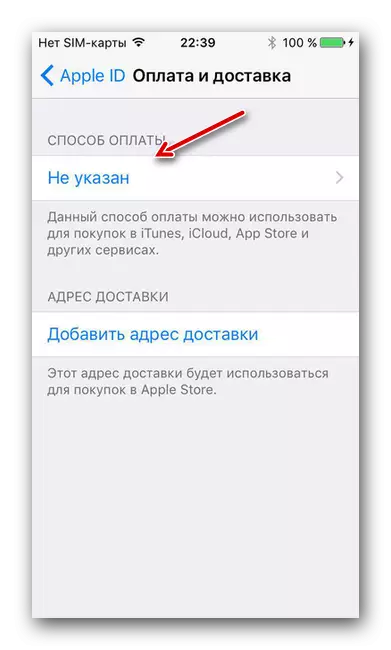
- Cofa kwindawo ethi "Ikhadi letyala / leDebit".
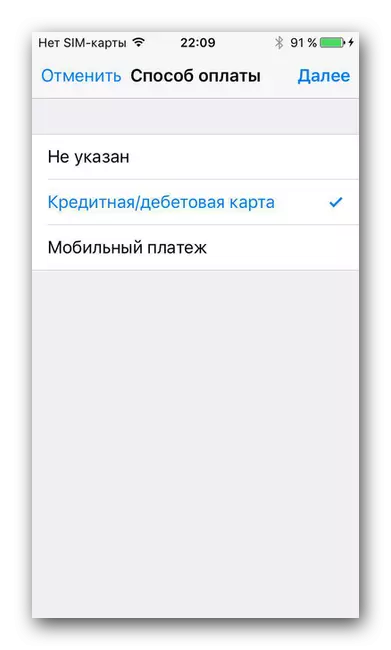
- Kwifestile evula, kufuneka ufake igama kunye nefani, eziboniswe kwimephu, kunye nenombolo yayo.
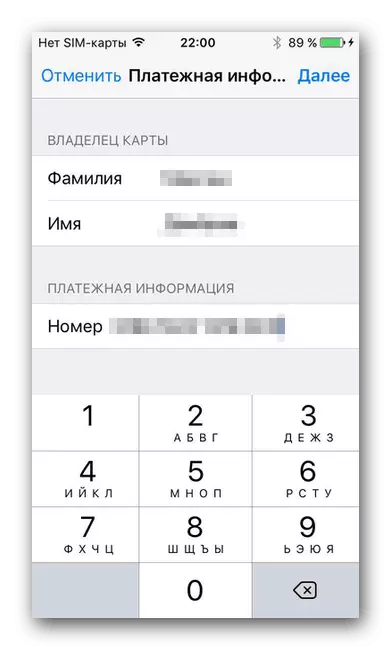
- Kwiwindows elandelayo, faka ulwazi malunga nemephu: Umhla we-ITHINI; Iikhowudi ezintathu ze-CVV; idilesi kunye nekhowudi ye-zip; Isixeko nelizwe; Idatha malunga nefowuni ephathekayo.
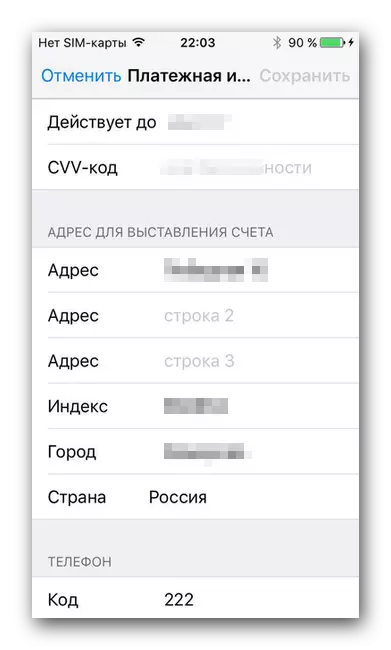
Umnxeba
Indlela yesibini yintlawulo ngentlawulo yeselula. Ukufaka le ndlela, kuyimfuneko:
- Ngendlela "Indlela yokuhlawula", cofa kwinto ethi "Intlawulo yefowuni".
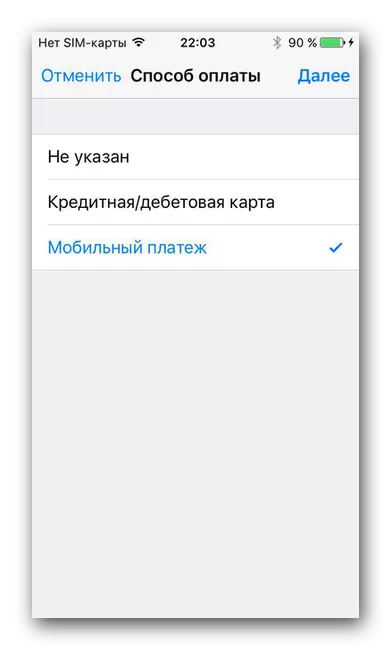
- Kwiwindows elandelayo, faka igama lakho, ifani, kunye nenombolo yefowuni yentlawulo.
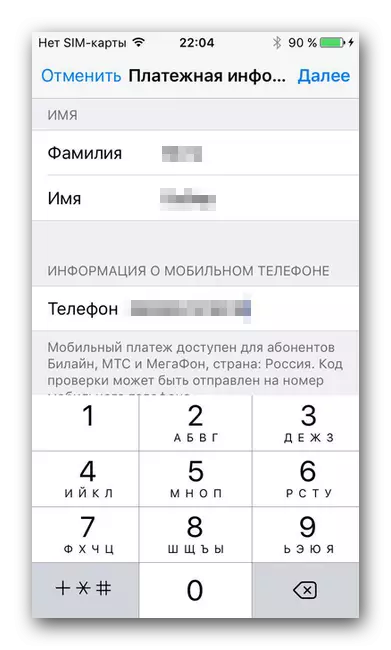
Idilesi yokuhambisa
Eli candelo lilungiselelwe kwinjongo ukuba ufuna ukufumanisa iipasile ezithile. Senza oku kulandelayo:
- Cofa "Yongeza idilesi yokuhambisa".
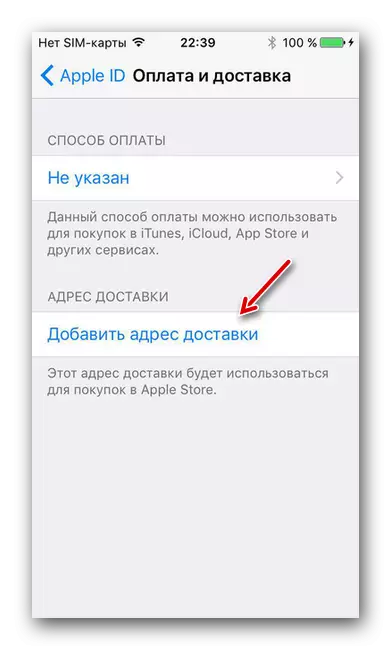
- Ngenisa ulwazi oluneenkcukacha malunga nedilesi apho iipasile ziya kuqhubeka khona.
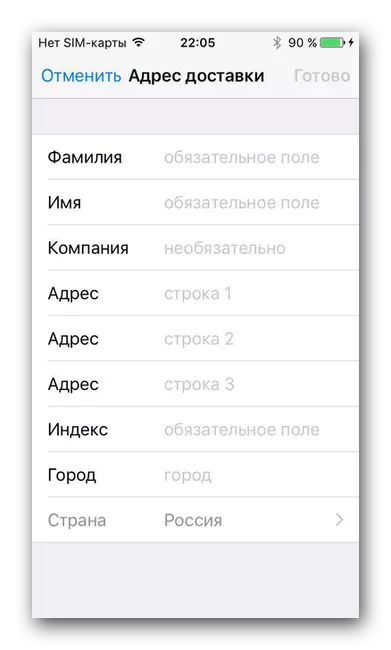
Inyathelo 4: Yongeza iposi eyongezelelweyo
Ukongeza iidilesi ze-imeyile ezongeziweyo okanye iinombolo zefowuni ziya kuvumela abantu ukuba banxibelelane nabo kwi-imeyile yakho okanye inombolo yakho eya kuqhubela phambili inkqubo yonxibelelwano. Yenza kunokuba lula:
- Ngena kwi-ID ye-Apple ye-Apple.
- Fumana icandelo "Akhawunti". Cofa kwiqhosha elithi "Hlela" kwicala lasekunene lesikrini.

- Ngaphantsi kwento "yoqhakamshelwano", cofa kwikhonkco "Yongeza".
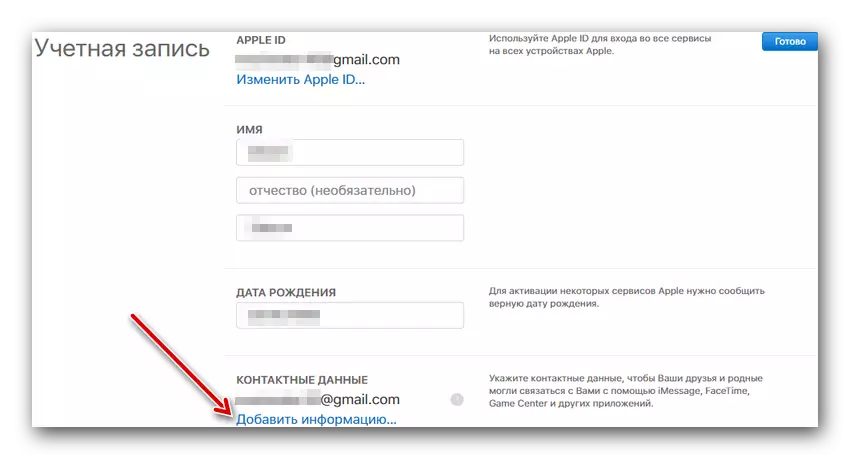
- Kwifestile evelayo, faka enye idilesi ye-imeyile eyongezelelweyo, okanye inombolo yefowuni eyongezelelweyo. Emva koko, yiya kwi-imeyile echaziweyo kwaye uqinisekise ukongezwa kwekhowudi yokuqinisekisa kwifowuni.

Inyathelo 5: Yongeza ezinye izixhobo ze-Apple
I-ID ye-Apple ivumela ukuba wongeze, lawula kwaye ucime ezinye izixhobo "ze-Apple". Ukubona ukuba zeziphi izixhobo ezenziwe kwi-ID ye-ID ye-Apple, ukuba:
- Ngena kwiakhawunti yeakhawunti ye-Apple ye-Apple.
- Fumana icandelo "leZixhobo". Ukuba izixhobo aziqatshelwa ngokuzenzekelayo, cofa iqhosha "Iinkcukacha ezithe kratya" kwaye uphendule ezinye okanye yonke imibuzo yolawulo.

- Kwizixhobo ezifunyenweyo zinokucofa. Kule meko, ungayibona ingcaciso malunga nabo, ngakumbi imodeli, inguqulelo ye-OS, kunye nenombolo ye-serial. Apha unokucima isixhobo kwiNkqubo usebenzisa iqhosha elifanayo.
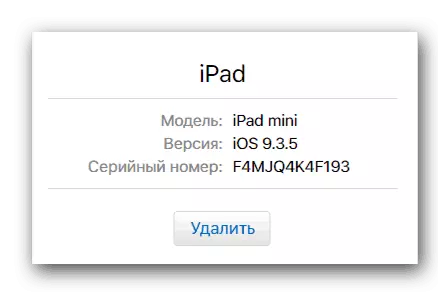
Kweli nqaku, unokufunda malunga neyona ndlela iphambili, olona senzo lubalulekileyo lwesazisi esiya kunceda ukhusele iakhawunti kwaye senze lula inkqubo yokusebenzisa isixhobo. Sinethemba lokuba olu lwazi luye lwanceda.
